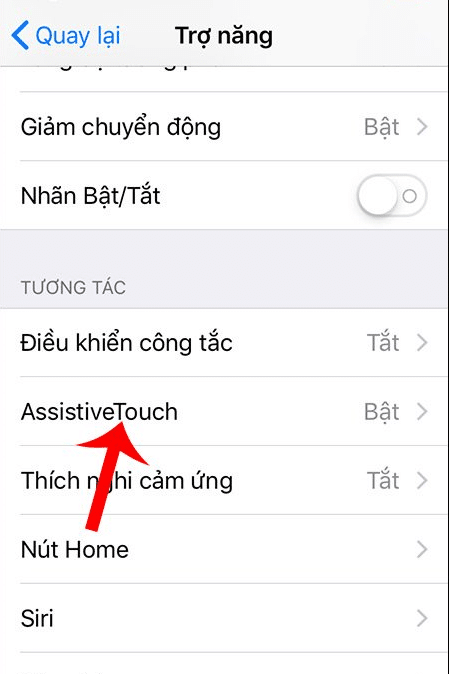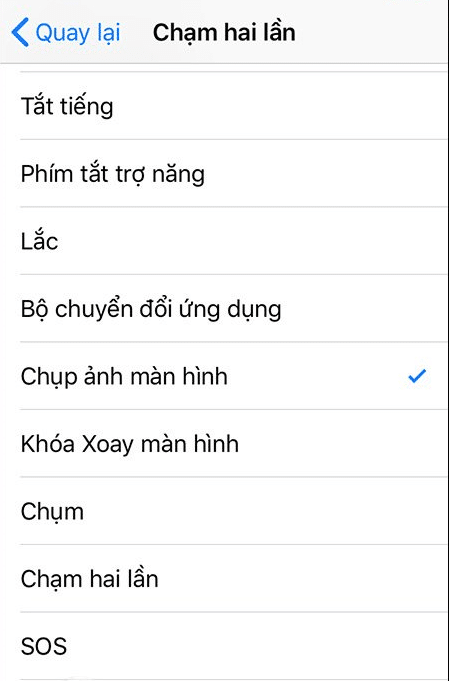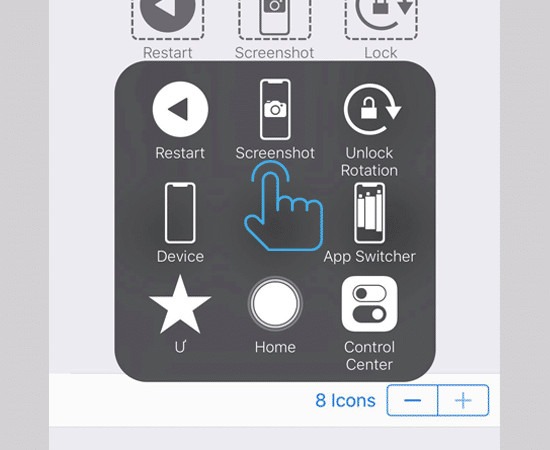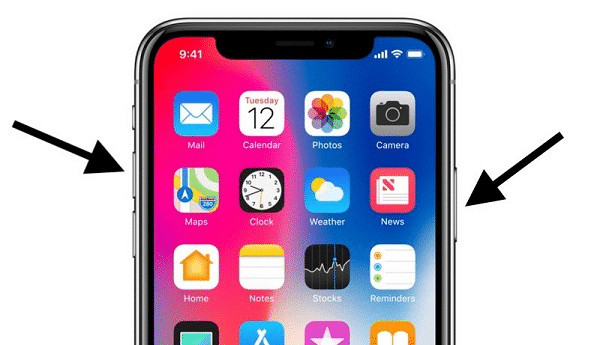iPhone là một dòng điện thoại di động thông minh trung và cao cấp tới từ nhà sản xuất Apple. Trên thị trường hiện nay iPhone là một trong những dòng máy chiếm thị phần cao nhất với lượng người sử dụng khổng lồ. Cũng như các dòng điện thoại thông minh khác, iPhone hỗ trợ người dùng thao tác trực tiếp trên iPhone để chụp lại ảnh màn hình nhằm lưu lại toàn bộ những khoảnh khắc, hình ảnh và nội dung xuất hiện trên màn hình mà không cần phải sử dụng tới 1 chiếc điện thoại khác và có thể chia sẻ dễ dàng những hình ảnh và khoảnh khắc đó tới người thân, bạn bè 1 cách nhanh chóng. Thao tác chụp ảnh màn hình trên iPhone không phải là 1 thao tác quá phức tạp. Việc chụp ảnh màn hình trên iPhone cũng gần tương tự như khi chụp ảnh màn hình trên máy tính máy tính. Những ảnh chụp màn hình sẽ được lưu lại tại 1 album riêng biệt sẽ giúp cho người sử dụng thuận tiện hơn trong việc quản lý, chia sẻ hình ảnh thay vì phải lưu lại nội dung theo cách thủ công. Gunbound M sẽ gửi tới các bạn hướng dẫn cách chụp màn hình iPhone đơn giản, thuận tiện và nhanh chóng nhất. Xin mời các bạn cùng theo dõi!
Xem thêm: Cách chụp màn hình điện thoại Android
1. Hướng dẫn chụp ảnh màn hình iPhone bằng nút Home ảo
Nút Home ảo là một công cụ trợ năng trên iPhone giúp cho người dùng có thể thao tác nhanh nhiều tính năng khác nhau, trong đó có tính năng chụp ảnh màn hình. Đầu tiên các bạn hãy mở chức năng nút Home ảo bằng cách truy cập vào mục Cài đặt -> chọn Cài đặt chung -> chọn mục Trợ năng.
Trong menu Trợ năng các bạn hãy chọn vào mục AssistiveTouch.
Tại mục Assistive Touch các bạn hãy kích hoạt chế độ này bằng cách gạt thanh trượt sang phải. Sau đó các bạn hãy chọn vào mục Chạm hai lần để cài đặt tác vụ thực hiện (hoặc các bạn có thể chọn mục Chạm một lần hay Nhấn giữ tùy theo thao tác muốn thực hiện) .
Một danh sách những tác vụ thực hiện được hiện ra để người dùng lựa chọn. Các bạn hãy chọn vào mục Chụp ảnh màn hình. Như vậy từ giờ các bạn chỉ cần nhấn 2 lần vào biểu tượng nút Home ảo là đã có thể chụp ảnh màn hình rồi. Tương tự như vậy với thao tác Chạm một lầ hoặc Nhấn giữ.
Ngoài cách trên ra thì còn 1 cách nữa khi bạn muốn thaot ác chụp ảnh màn hình với nút Home ảo đó là trong mục Trợ năng (Assistive Touch) các bạn hãy chọn vào mục Tùy chỉnh menu cao nhất (Customize Top Level Menu) => chọn Tùy chỉnh (Custom) => chọn dòng Chụp ảnh màn hình (Screenshot) để thêm tính năng chụp ảnh màn hình vào trong menu nút Home ảo.
Như vậy từ giờ để chụp ảnh màn hình thì các bạn chỉ cần nhấn vào nút Home ảo, sau đó chọn vào nút Screenshot (Chụp ảnh màn hình) là ảnh màn hình sẽ được chụp lại 1 cách dễ dàng. Cách chụp ảnh màn hình trên iPhone bằng nút Home ảo có thể áp dụng trên hầu hết các dòng điện thoại iPhone hiện tại.
2. Hướng dẫn chụp ảnh màn hình iPhone bằng phím bấm vật lý
Để chụp ảnh màn hình iPhone bằng phím bấm vật lý thì đầu tiên các bạn hãy mở hình ảnh mà mình muốn chụp, sau đó các bạn thao tác nhấn và giữ nút Power (nút nguồn) trong vài giây, đồng thời các bạn nhấn vào nút Home trong khoảng thời gian đó. Thao tác này sẽ giúp cho bạn không vô tình kích hoạt tính năng Touch ID hoặc Siri một cách tình cờ.
Sau khi các bạn thấy màn hình nháy sáng và điện thoại phát ra 1 âm báo chụp hình thì có nghĩa ảnh màn hình đã được chụp và lưu lại vào trong Album ảnh. Lưu ý rằng trên các thiết bị có tích hợp tính năng Touch ID và các bạn đang sử dụng tính năng này thì các bạn hãy sử dụng 1 ngón tay khác với ngón dùng đã dùng để thiết lập Touch ID khi thao tác trên nút Home vì sử dụng ngón tay đã thiết lập có thể vô tình kích hoạt nó.
Một điểm cần lưu ý khác là kể từ phiên bản iPhone X trở đi, hãng sản xuất Apple đã loại bỏ phím Home vật lý trên điện thoại. Chính vì vậy đối với các dòng iPhone X, iPhone Xs, iPhone Xr, iPhone 11, iPhone 11 Pro,… thì để chụp ảnh màn hình thì các bạn hãy thao tác như sau: đầu tiên các bạn hãy mở hình ảnh hoặc nội dung muốn chụp lại trên màn hình rồi các bạn thao tác nhấn & giữ đồng thời nút nguồn và nút tăng âm lượng trong khoảng thời gian 2-4 giây. Sau khi màn hình nháy sáng lên và có âm thanh chụp hình vang lên thì việc chụp ảnh màn hình đã thành công. Ảnh chụp sẽ được lưu lại trong bộ sưu tập và trong Album Ảnh chụp màn hình. Để tắt tiếng khi chụp ảnh màn hình các bạn hãy gạt nút điện thoại sang chế độ im lặng.
Như vậy thông qua bài viết trên đây, chúng tôi đã gửi tới các bạn hướng dẫn cách chụp màn hình iphone đơn giản, thuận tiện và nhanh chóng nhất. Hy vọng rằng với những cách chụp ảnh màn hình iPhone mà chúng tôi đã chia sẻ sẽ giúp cho các bạn biết một thủ thuật đơn giản để chụp ảnh màn hình trên tất cả các dòng máy iPhone. Chúc các bạn thao tác thành công!